前回、定型文を挿入して、メール作成の時短を目指しました。
今回は、毎日送られてくるメールの処理方法について紹介します。
日々、受信するメールをそのままにしておくと、受信トレイは大量のメールで溢れかえります。
よくGmailに何百件とメールを未開封でいる人もいますが、自分は「そんなことできるんだ」とびっくりしてしまいます。
受信トレイの中は綺麗にしていたいですよね。
もし、メールが溜まっていると重要なメールを見落として、仕事のミスにつながることもあります。
メールの条件ごとに割り振りをする機能もありますが、案外面倒です。
私は「アーカイブ機能」を使ってメールを整理しています。
その技を紹介します。
「アーカイブ機能」とは
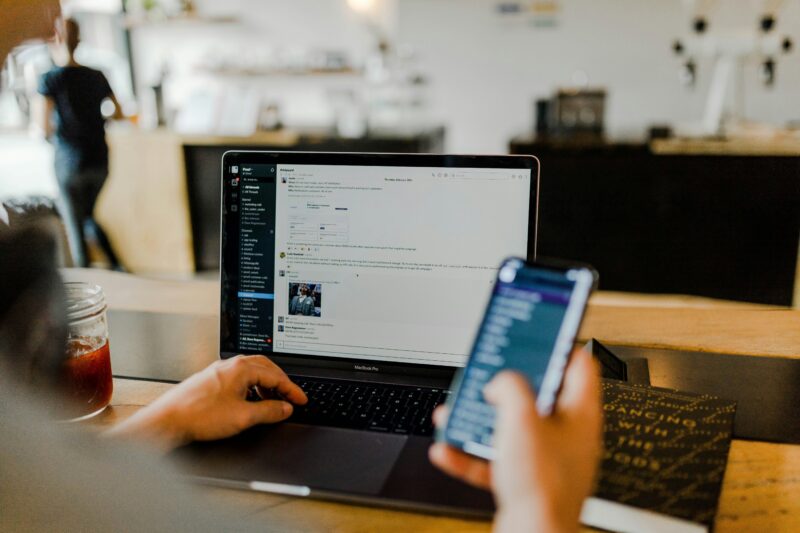
アーカイブは、メールを受信トレイから非表示にする機能です。
やりとりが終わったメールを削除してしまうと、見直したいときに困ってしまいます。
ただ、受信トレイ上にやり取りし終わった残しておきたくないという人にはとてもいい機能です。
やりとりが終わったメールをアーカイブしていくことで、受信トレイをすっきりさせることができます。
なお、アーカイブしたメールは必要なときにはいつでも参照できます。
月に一度、アーカイブしたメールもチェックして、もう不要なメールは削除しましょう。
アーカイブとアーカイブしたメールの見つけ方
①いらないメールは「アーカイブ」をクリック(非表示になります。)
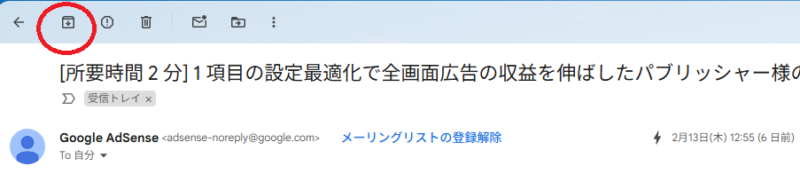
②アーカイブしたメールを見直したいときは、右の欄から「もっとみる」→「すべてのメール」をクリックします。
「全てのメール」に格納されています。
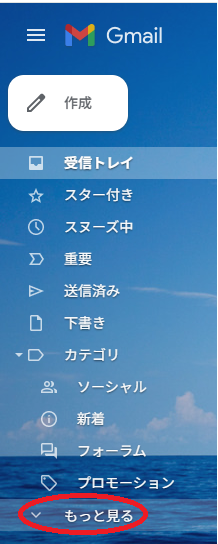
※Gmailのメールをアーカイブするには、メールやスレッドを開き、「アーカイブ」アイコンをクリックします。アーカイブされたメールを受信トレイに戻す場合は、「すべてのメール」フォルダからメールを開き、「受信トレイに移動」をクリックします。
最後に
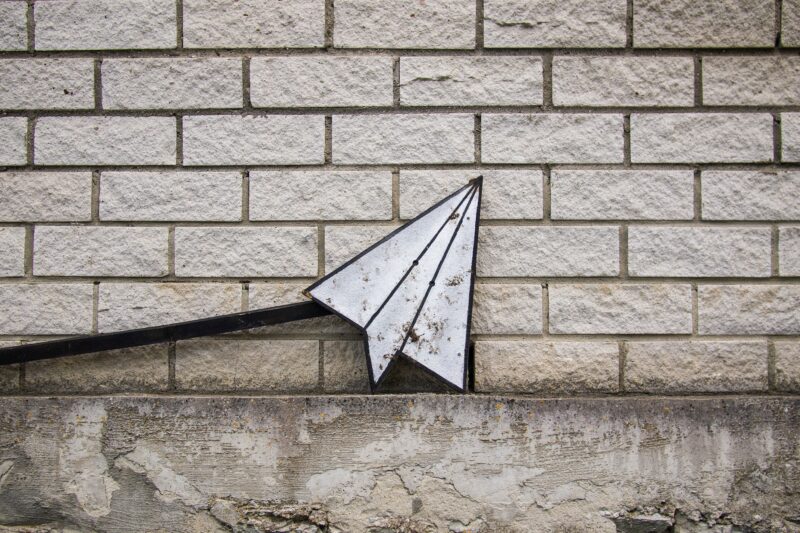
今回は、メールのアーカイブ機能を紹介しました。
届いたメールを受信ボックスについつい溜めて、見づらくなるということがあると思います。
上手にアーカイブしていって、仕事の効率を上げていきましょう。

次はよくやってしまう、誤送信・返信漏れをなくす便利機能を紹介します。以下のリンクをご覧ください。
参考文献
kindle unlimtedに入会すれば、0円で今回参考にした本を読むことができます。
月額980円ですが、初月は無料!
キャンペーン時なら、2ヶ月99円で電子書籍読み放題です。
この本が気になったら、上記のリンクをクリックしていますぐ入会を!
Kindke unlimitedに入会すれば、100万冊の電子書籍が0円で読めますよ!

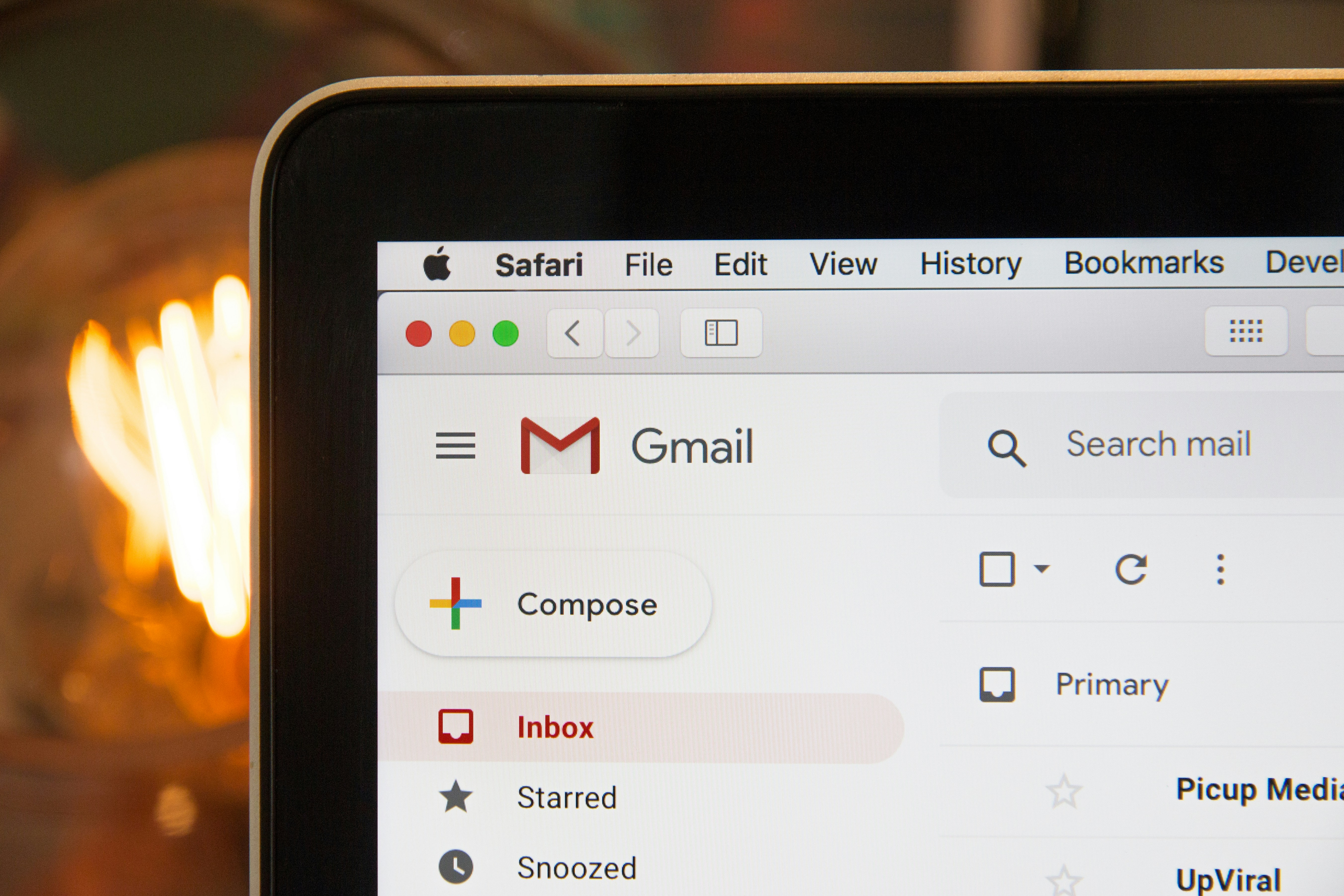




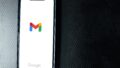
コメント